电脑怎么才能彻底删除软件_如何在Windows 10上彻底卸载应用程序
发布时间:2024-02-18
来源:绿色资源网
在如今数字化时代,电脑软件的使用已经成为我们日常生活中不可或缺的一部分,当我们需要卸载某个软件时,你是否曾经遇到过这样的困扰:明明已经通过控制面板中的卸载程序功能进行了卸载,但是仍然发现一些残留文件或注册表项。为了解决这个问题,本文将介绍如何在windows 10操作系统上彻底卸载应用程序,让我们彻底解放电脑的存储空间,保持系统的整洁和高效。
具体方法:
1.在开始菜单点击“Windows 10系统>控制面板”。打开控制面板。
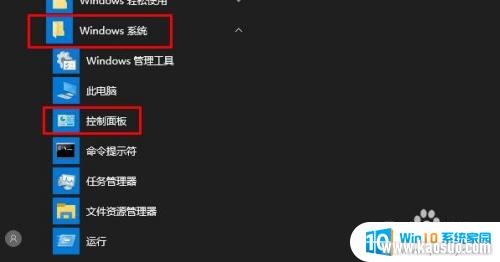
2.点击“程序”在“程序和功能下”点击“卸载程序”。查找要删除的应用程序。
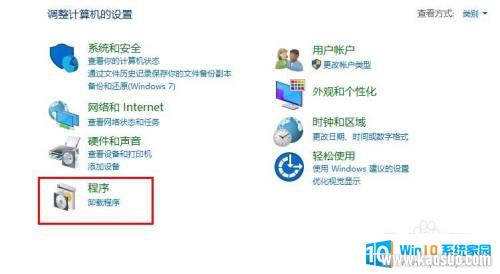
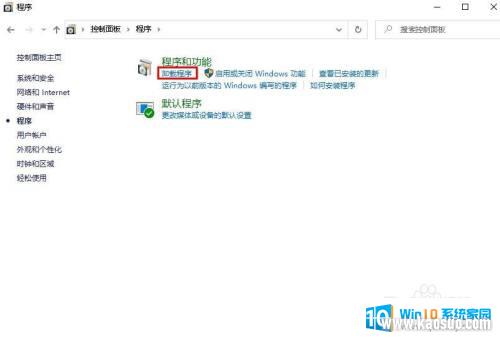
3.右键单击要卸载的程序,选择“卸载”。
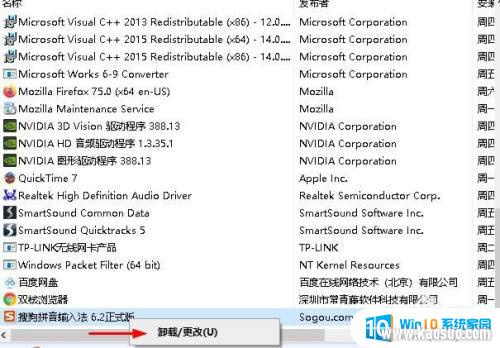
4.打开Windows资源管理器。
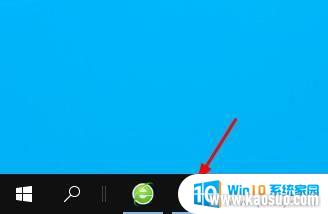
5.在目录C:UsersAdministratorAppDataRoaming和中查找其余文件和文件夹。
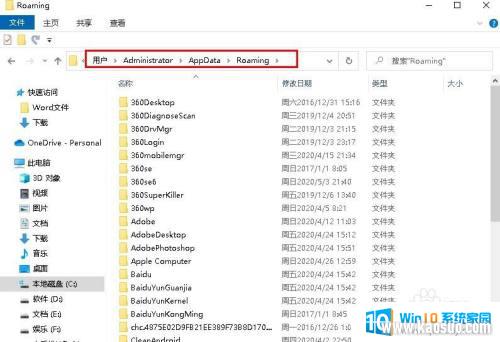
6.删除与已卸载的应用程序相关的文件和文件夹,通常具有相同的名称。
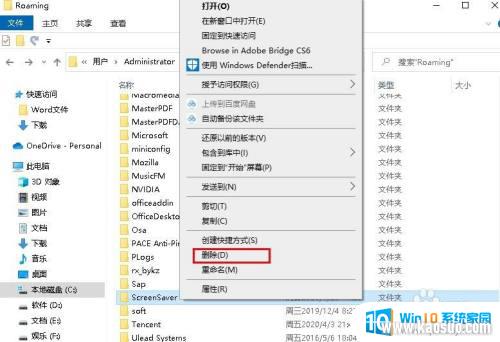
7.打开注册表编辑器,在目录下删除与卸载程序相同名称的条目。
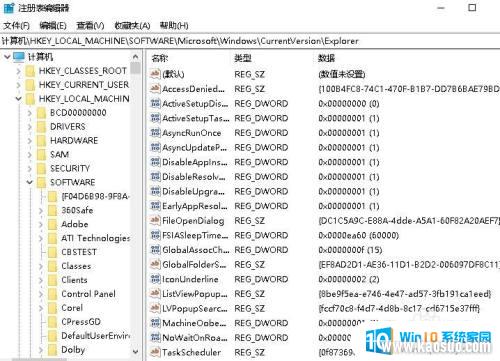
以上就是电脑如何完全删除软件的全部内容,不熟悉的用户可以按照小编的方法操作,希望能对大家有所帮助。
分类列表
换一批
手游推荐
手游排行榜
推荐文章
- 1wps怎么添加仿宋_gb2312字体_WPS怎么设置仿宋字体
- 2电脑登陆微信闪退怎么回事_电脑微信登陆老是闪退的解决方法
- 3ppt每张幻灯片自动放映10秒_如何将幻灯片的自动放映时间设置为10秒
- 4电脑只有插电才能开机是什么情况_笔记本电脑无法开机插电源怎么解决
- 5ps4怎么同时连两个手柄_第二个手柄添加教程PS4
- 6台式机开机键怎么插线_主板上的开机键接口怎样连接台式电脑开机键线
- 7光盘怎么删除文件_光盘里的文件如何删除
- 8笔记本开机no bootable_笔记本开机出现no bootable device怎么办
- 9steam怎么一开机就自动登录_Steam如何设置开机启动
- 10光猫自带wifi无法上网_光猫一切正常但无法上网的解决方法

















